Con la lógica de correlación de alertas, los problemas relacionados se agrupan para reducir las alertas redundantes y que distraen. Cuando ingresan a su sistema, son elegibles para nuestra lógica de correlación. Los problemas elegibles se evalúan en función del tiempo, el contexto de alerta y los datos de relación. Si hay varios problemas relacionados, nuestra lógica de correlación incorporará el incidente relacionado en un problema único y completo.
A esta lógica de correlación la llamamos decisions. Tenemos decisiones integradas, pero también puedes crear y personalizar las tuyas propias en la página de decisiones. Para encontrar la página de decisiones, vaya a one.newrelic.com > All capabilities > Alerts > Decisions. Cuanto más configure sus decisiones para que se adapten mejor a sus necesidades, mejor podrá New Relic correlacionar su incidente, reducir el ruido y proporcionar un mayor contexto para los equipos de guardia.
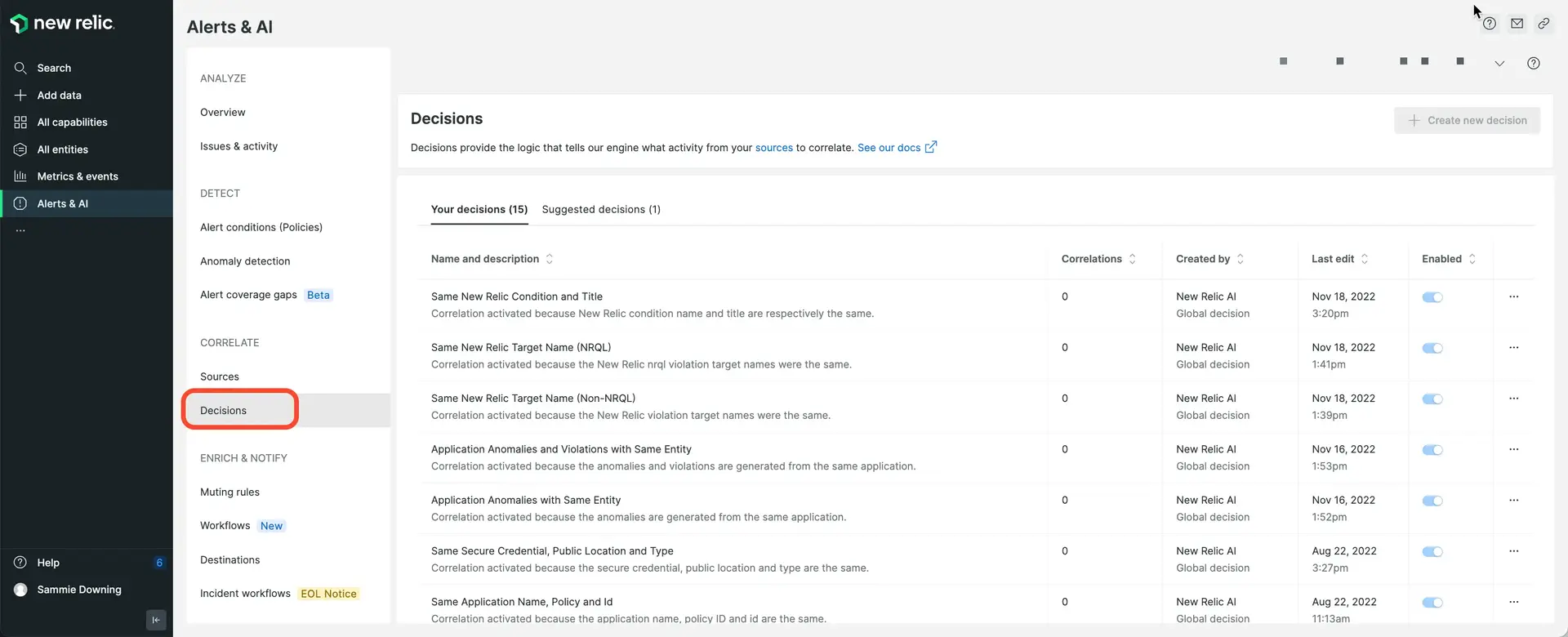
one.newrelic.com > All capabilities > Alerts > Incident intelligence > Decisions: Nuestra UI muestra cómo cada decisión se correlaciona con el incidente.
¿Qué es la correlación y cómo funciona?
Su incidente más reciente y activo está disponible para nuestra lógica de correlación. Por ejemplo, digamos que su sistema ha recibido dos alertas que indican que un monitor Sintético está fallando en Australia y Londres. Estos dos alerta habrán creado su propio incidente único. Esos incidentes generarán sus propios problemas únicos según la política de creación de incidentes existente de su equipo. La lógica de correlación de New Relic comparará esos incidentes entre sí para encontrar similitudes. En este caso, es el mismo monitor el que falla en varias ubicaciones, por lo que New Relic fusionará ambos incidentes en un solo problema que contenga cada evento relevante.
Cuando correlacionamos un evento, comparamos cada par de combinaciones entre sí y combinamos tantas como sea posible. Por ejemplo:
- Nuestro algoritmo correlaciona el incidente A y B (llámelo "AB").
- Nuestro algoritmo correlaciona el incidente B y C (llámelo "BC").
- Debido a que B está presente en ambos problemas, el algoritmo correlaciona los tres incidentes en un solo problema.
Configurar la política de correlación
Para habilitar la correlación en problemas basados en alertas , deberá conectarse a la correlación para la política de alertas respectiva.

Marque la casilla Correlate and suppress noise para habilitar la correlación para la política de alertas.
Tipos de decisión
Las decisiones determinan cómo la inteligencia de incidentes correlaciona los problemas. La lógica de correlación de New Relic está disponible para su equipo en tres tipos de decisiones diferentes:
- Global decision: Un amplio conjunto de decisiones predeterminadas se habilita automáticamente cuando comienza a emplear alertas.
- Suggested decision: El motor de correlación de New Relic evalúa constantemente los datos de su evento para sugerir decisiones que capturen patrones de correlación para reducir el ruido. Puede obtener una vista previa de los resultados de la simulación de una decisión sugerida y elegir activarla.
- Custom decision: Su equipo puede personalizar las decisiones según su caso de uso para mejorar la eficacia de la correlación. La UI de decisión de New Relic le brinda flexibilidad para configurar todas las dimensiones en una decisión.
Revisa tus decisiones activas
Para revisar las decisiones existentes de su equipo:
- Vaya a one.newrelic.com> Alerts > Incident intelligence > Decisions.
- Revisar la lista de decisiones activas. Para ver la lógica de reglas que crea correlaciones entre sus problemas, haga clic en la decisión.
- Para ver ejemplos de incidentes relacionados con la decisión, haga clic en la pestaña Recent correlations .
- Tiene la opción de habilitar o deshabilitar estas decisiones globales.
Configurar fuentes
Antes de configurar sus decisiones, es importante determinar las fuentes que le gustaría correlacionar. Las fuentes son sus entradas de datos.
Puede obtener datos de cualquiera de las siguientes fuentes:
Decisiones globales
Las decisiones globales se habilitan automáticamente cuando su equipo comienza a usar alertas. No requieren configuración y están disponibles de inmediato para su equipo. Las decisiones globales cubren una variedad de escenarios de correlación.
La siguiente tabla proporciona descripciones de todas las decisiones globales que se habilitan automáticamente.
Nombre de la decisión | Descripción |
|---|---|
Mismo nombre de objetivo New Relic (NRQL) | La correlación se activa cuando el nombre de la entidad con un umbral excedido y la consulta NRQL son iguales. Se identificará el evento relevante de la misma condición de alerta NRQL . Esta decisión ayuda a relacionar problemas que tienen la misma desviación de latencia de consulta de transacción, por ejemplo. |
Mismo nombre de objetivo New Relic (no NRQL) | La correlación se activa porque los umbrales de alerta no NRQL de New Relic son los mismos. No se aplica a la fuente REST. La entidad que no es NRQL se refiere a la entidad, generalmente la aplicación, los tipos de HOST; consulte el repositorio de New Relic GitHub sobre síntesis de entidades. Con esta decisión se identificarán temas relevantes de la misma entidad. Por ejemplo, un problema de memoria alta del host y un problema de no notificación del host podrían ser muy posibles debido a la misma causa. |
Misma ID de objetivo New Relic | La correlación se activa porque los umbrales de alerta no NRQL de New Relic son los mismos. No se aplica a la fuente REST. Utilice el ID de entidad para identificar de forma única una instancia de entidad; obtenga más información sobre entity.guid. |
Misma New Relic | La correlación se activa porque los New Relic ID de condición son los mismos. Por ejemplo, el aumento del uso de la CPU con servicios relacionados provocará un incidente de la misma condición de uso de la CPU y, por lo tanto, será identificado. Esta lógica es valiosa más allá de la opción de preferencia de creación de problemas de política de alertas para un problema por condición, debido a la granularidad a nivel de condición y la flexibilidad al definir la ventana de tiempo de correlación. |
Misma New Relic y URL de enlace profundo | La correlación se activa porque los ID de condición de New Relic y la URL del enlace profundo son los mismos. La URL del vínculo profundo proporciona información sobre seriales temporales y rangos temporales además de la condición de alerta. La correlación de estos problemas le facilita observar los incidentes relacionados en el flujo de respuesta a incidentes con métricas de alcance temporal y realizar un análisis profundo. La URL del enlace profundo se puede generar automáticamente si los incidentes se activan mediante la condición de alerta New Relic , mientras que para la fuente REST deepLinkUrl debe ser definida por el usuario. |
Misma condición y título New Relic | La correlación se activa porque los New Relic nombres y títulos de las condiciones de la son los mismos. Esta es una opción refinada al comparar títulos y condiciones para revelar una relevancia más estricta con el mismo mensaje de alerta. |
Mismo despliegue de k8s | La lógica de correlación está activada porque los kubernetes desplegados son los mismos. Muchos incidentes se deben a cambios de despliegue único. Esta decisión tiene como objetivo reducir los problemas del mismo despliegue problemático de la entidad Kubernetes. |
Mismo nombre de aplicación, política e identificación | La lógica de correlación se activa porque el nombre de la aplicación personalizada, la política y el ID personalizado son los mismos. Correlacionamos los problemas con estos elementos para reducir los problemas de la aplicación, especialmente para atender a las etiquetas de usuario personalizadas. Obtenga más información sobre la etiqueta. La ID de etiqueta personalizada podría definirse mediante la ID de familia de condiciones u otros valores de ID utilizados como clave para identificar conexiones entre datos. |
Mensaje de alerta similar | La correlación se activa porque los incidentes tienen títulos similares y son de la misma entidad. Esto es para reducir los problemas de la misma entidad que son causados por condiciones de alerta similares. |
Misma credencial segura, ubicación pública y tipo | La correlación se activa porque la credencial segura, la ubicación pública y el tipo personalizado son los mismos respectivamente. Esto es para correlacionar problemas de la misma ubicación geográfica/región con las mismas credenciales de seguridad que normalmente se activan por una única causa raíz (por ejemplo, falla del monitor Sintético) y que muy probablemente podrían abordarse con la misma solución. Añade etiqueta para beneficiarte de esta decisión. |
Estructura de problemas similar | La correlación se activa porque ambos incidentes tienen una estructura de atributos y contenidos de datos similares. Esta es una versión más simple de clúster, adopta algoritmos de similitud avanzados en el cálculo matricial para reducir problemas altamente relacionados. |
Topológicamente dependiente | La correlación se activa porque los incidentes se generan a partir de instancias que tienen relaciones de dependencia. Obtenga más información sobre la correlación de topología lista para usar. |
Utilice decisiones sugeridas
Los datos de las fuentes seleccionadas se inspeccionan continuamente en busca de patrones para ayudar a reducir el ruido. Una vez que se hayan observado patrones en sus datos, nuestra lógica de correlación sugerirá decisiones únicas que permitirían que estos tipos de eventos se correlacionen en el futuro.
Para comenzar, haga clic en la pestaña Suggested decisions en el tema de la página de UI Decisions. Puede ver la lógica detrás de la decisión sugerida y la tasa de correlación estimada haciendo clic en cada decisión sugerida.
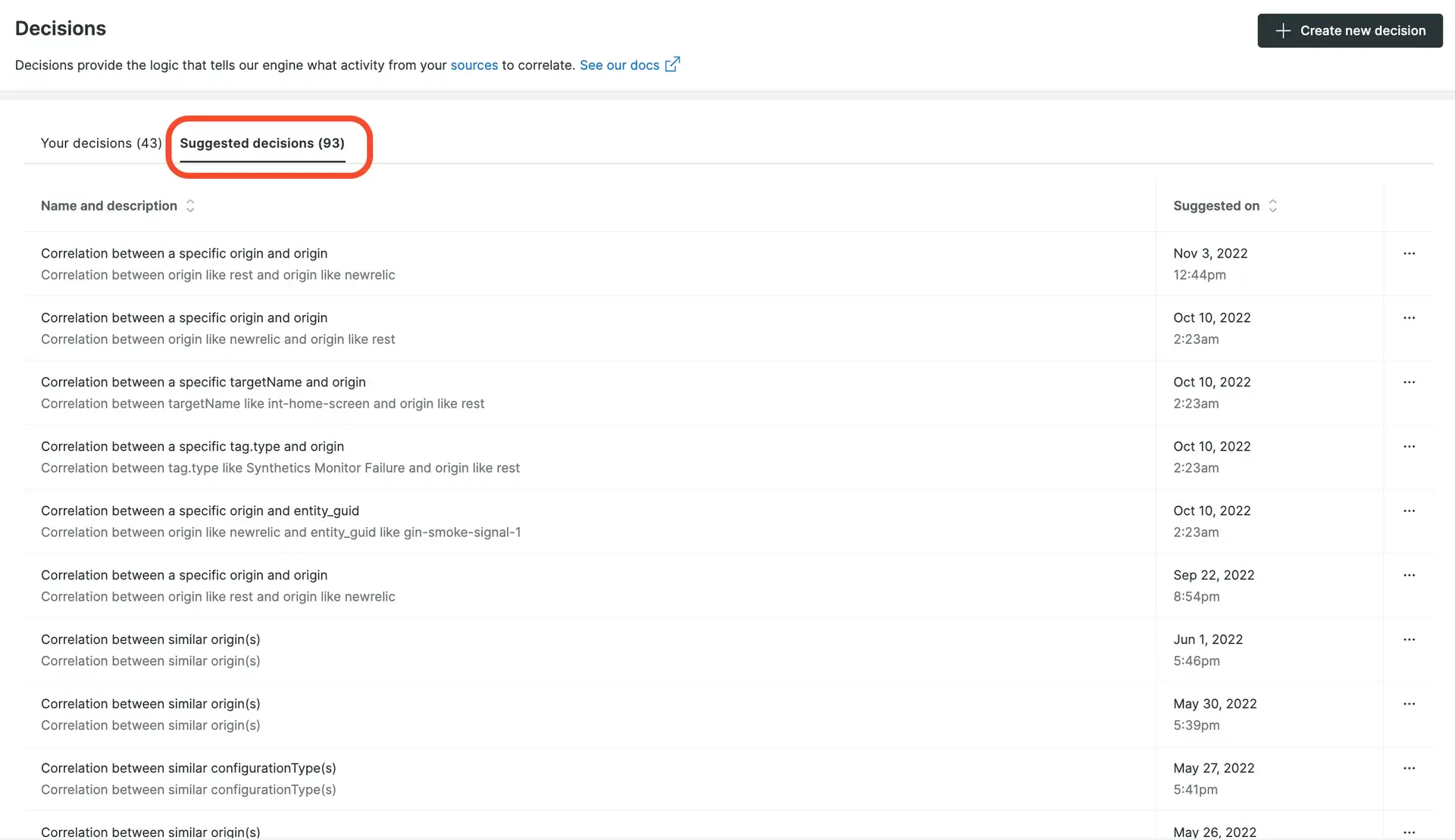
one.newrelic.com > All capabilities > Alerts > Decisions: Algunos ejemplos de estadísticas de la UI de decisiones .
Para habilitar una decisión sugerida, haga clic en Add to your decisions. Una vez activada, la decisión aparecerá en la tabla de decisiones principal de su equipo. Todas las decisiones sugeridas mostrarán al creador como New Relic AI (esto se refiere a las alertas de New Relic).
Si la decisión sugerida no es relevante para sus necesidades, haga clic en Dismiss.
Crea decisiones personalizadas
Puede reducir el ruido y mejorar la correlación creando sus propias decisiones personalizadas. Para comenzar a tomar una decisión, vaya a one.newrelic.com > All capabilities > Alerts > Decisions y luego haga clic en Create new decision.
Hay dos versiones del generador de decisiones:
- Generador de decisiones básico (en vista previa)
- Generador de decisiones avanzado
Para obtener más información sobre cómo utilizar estos constructores de decisiones, siga leyendo.
Elementos de decisión
Una decisión se compone de estos elementos:
- Correlacionar por atributo: Correlacionar todos los incidentes por similitudes o diferencias en su atributo.
- Filtrar por valores específicos: limita el incidente a aquellos con valores específicos.
- Filtrar por entidad relacionada: Selecciona los tipos de conexiones compartidas o dependencia que quieres que busquemos.
- Rango de tiempo de correlación: establece la diferencia de tiempo máxima permitida entre los tiempos de creación de dos incidentes para que se consideren para la correlación.
Una vez que se establecen las conexiones entre incidentes, nuestro algoritmo agrupa los incidentes correlacionados en un solo problema.
Constructor de decisiones básico
This feature is currently in preview and available for only some customers. Si no tiene acceso, consulte las instrucciones del generador de decisiones avanzado.
Aquí hay un video corto (3:25 minutos) que muestra cómo usar el generador de decisiones básico:
El generador de decisiones básico cubre la mayoría de los casos de uso y se centra en "correlacionar por atributo", donde puede especificar condiciones de filtrado para coincidencias de correlación. También puede aplicar la misma lógica de filtro para valores específicos de ambos incidentes que se correlacionan. Por ejemplo, puede correlacionar el incidente si el nombre de la entidad es host 1 para ambos.
Para crear su propia decisión personalizada utilizando el generador de decisiones básico, complete los siguientes pasos. Tenga en cuenta que los pasos 1, 2 y 3 son opcionales por sí solos, pero se debe definir al menos uno de los tres para poder tomar una decisión.
Paso 1: Correlacionar por atributo
Elija un atributo del menú desplegable. El operador equal , la opción más popular, está preseleccionado o puedes elegir otro operador.
El segundo atributo normalmente coincide con el primero, por lo que se completa automáticamente. Puede mantener la opción de autocompletar o elegir otro operador.
Una vez que haya terminado, se ejecutará una simulación automáticamente.
Puede repetir estos pasos para agregar hasta ocho filtros lógicos.
Paso 2: filtrar por valores específicos
- Para abrir la sección
Filter by specific valuesy ver filtros adicionales, haga clic en See more options. - Elija un atributo.
- El operador
equalestá preseleccionado o puede seleccionar otro operador. - Seleccione los valores esperados para el atributo elegido, admitiéndose múltiples selecciones.
Cuando se complete, la simulación se ejecutará automáticamente.
Puede repetir estos pasos para agregar hasta ocho filtros lógicos.
Paso 3: Filtrar por entidad relacionada
Haga clic en Filter by related entities y elija las clases de entidad.
Cuando el agente New Relic recopila sus datos, obtiene una correlación topológica automática. Obtenga más información sobre nuestra correlación de topología predeterminada.
También puede configurar la configuración de topología utilizando nuestra API NerdGraph. Esto permite que cualquier decisión relacionada con la topología coincida con sus datos de topología. Obtenga más información sobre cómo configurar la correlación de topología.
Paso 4: establecer el rango de tiempo de correlación
Esto establece la diferencia de tiempo máxima permitida entre los tiempos de creación de dos incidentes para que se consideren para la correlación. Los incidentes dentro de este rango se evaluarán según reglas específicas, mientras que aquellos fuera del rango no se correlacionarán.
El rango de tiempo está establecido en 20 minutos de forma predeterminada. Puedes ajustarlo entre 1 y 120 minutos.
Paso 5: Probar su decisión mediante una simulación
Después de agregar la lógica de filtro, el sistema ejecuta automáticamente una simulación utilizando los últimos 7 días de datos de incidentes para ayudarlo a validar la decisión antes de aplicarla.
También puede activar manualmente la simulación haciendo clic en Simulate, lo que quizás desee hacer si se cambia algo en la decisión.
Paso 6: Nombra y guarda tu decisión
Para acceder al panel de nombre y descripción, haga clic en Create decision. El sistema genera un nombre en función de su decisión. Personalice el nombre y la descripción como desee.
Generador de decisiones avanzado
El generador de decisiones avanzado permite la creación de decisiones más complejas al aplicar diferentes filtros lógicos a los dos incidentes que se correlacionan. Por ejemplo, puede correlacionar el incidente si uno tiene el nombre de entidad host 1 y el otro tiene el nombre de entidad host 2. También hay configuraciones más avanzadas además de poder configurar solo la ventana de tiempo.
Para utilizar el generador de decisiones avanzado:
- Vaya a one.newrelic.com > All capabilities > Alerts > Decisions.
- Haga clic en Create new decision y luego haga clic en Use advanced builder.
Para obtener detalles sobre las opciones disponibles, siga leyendo.
Términos importantes:
- Filtro lógico: Condición lógica definida con un operador sobre un atributo.
- Segmento: grupo de incidentes que satisfacen una combinación de filtros lógicos.
Para crear su propia decisión personalizada, complete los siguientes pasos. Tenga en cuenta que los pasos 1, 2 y 3 son opcionales por sí solos, pero se debe definir al menos uno de los tres para poder tomar una decisión.
Paso 1: Filtra tus datos
La correlación se produce entre dos incidentes cualesquiera. Si no se definen filtros, la decisión tendrá en cuenta todos los incidentes entrantes. Cuanto más configure sus decisiones para que se adapten a sus necesidades, mejor podremos correlacionar su incidente, reducir el ruido y proporcionar un mayor contexto para los equipos de guardia.
Su equipo puede definir sus filtros para el primer segmento del incidente y el segundo segmento del incidente. Los operadores de filtro van desde la coincidencia de subcadenas hasta la coincidencia de expresiones regulares para ayudarle a identificar el evento de incidente que desea y excluir los que no.
Paso 2: Correlacionar por atributo
Una vez que haya filtrado sus datos, defina la lógica utilizada al comparar el contexto del incidente. Puede correlacionar eventos basándose en los siguientes métodos:
- Comparaciones de valores de atributos con operadores estándar
- Similitud del valor del atributo utilizando algoritmos de similitud
- Expresión regular de valor de atributo con grupos de captura
- Comparaciones de incidentes completos utilizando algoritmos de similitud o clúster
Paso 3: Correlacionar por entidad relacionada
Para una correlación de topología automática, asegúrese de que telemetry data el agente New Relic recopile sus . Obtenga más información sobre la correlación de topología lista para usar.
También puede configurar la configuración de topología utilizando nuestra API NerdGraph. Esto permite que cualquier decisión relacionada con la topología coincida con sus datos de topología. Obtenga más información sobre cómo configurar la correlación de topología.
Paso 4: dale un nombre
Después de configurar su lógica de decisión, asígnele un nombre y una descripción reconocibles.
Sugerencia
Minimice los problemas de seguridad asegurándose de no agregar información personal o confidencial a estos campos de texto abiertos.
Esto se utiliza en notificaciones y otras áreas de la UI para indicar qué decisión provocó que un par de incidentes se correlacionaran. Si no desea actualizar la configuración avanzada predeterminada en el siguiente paso, haga clic en Create decision para finalizar la creación.
Paso 5: use la configuración avanzada
Utilice el área de configuración avanzada para personalizar aún más cómo se comporta su decisión al correlacionar eventos. Cada configuración tiene un valor predeterminado, por lo que la personalización es opcional.
- Time window: establece el tiempo máximo entre dos incidentes creados para que sean elegibles para la correlación.
- Issue priority: Anula la configuración de prioridad predeterminada (
inherit priority) para agregar una prioridad mayor o menor si el incidente está correlacionado. - Frequency: Modifica el número mínimo de incidentes que deben cumplir la lógica de decisión para que se active la decisión.
- Similarity: si utiliza operadores
similar toen su lógica de decisión, puede elegir de una lista de algoritmos y establecer su sensibilidad. Esto se aplicará a todos lossimilar tooperadores en su decisión.
Operadores lógicos
Decision proporciona un conjunto de operadores para ayudarle a definir de manera flexible cómo se evalúa el valor del atributo de un incidente en un filtro lógico. Los básicos son equals, contains, starts with, ends with, exists y sus operadores de negación en consecuencia. Por ejemplo, does not equal.
Hay un operador de similitud is similar to, el algoritmo de similitud subyacente se puede especificar para este operador. De forma predeterminada, utiliza la distancia de Levenshtein.
El operador contains (regex) permite definir la condición de expresión regular . Potente para unir valores de datos arbitrarios.
Algoritmos de similitud
Aquí hay detalles técnicos sobre los algoritmos de similitud que utilizamos:
Operadores de expresiones regulares
Al tomar una decisión, los operadores disponibles incluyen:
contains (regex): utilizado en el Paso 1: Filtrar tus datos.regular expression match: utilizado en el Paso 2: Correlación contextual.
El creador de decisiones sigue los estándares descritos en estos documentos para expresiones regulares.
Asistente de correlación
Puede utilizar el asistente de correlación para analizar incidentes más rápidamente, crear una lógica de decisión y probar la lógica con una simulación. Para utilizar el asistente de correlación:
- Vaya a la pestaña one.newrelic.com > All capabilities > Alerts > Issues & activity > Incidents .
- Marque las casillas del incidente que le gustaría correlacionar. Luego, en la parte inferior de la lista de incidentes, haga clic en Correlate incidents.
- Para obtener mejores resultados al correlacionar incidentes, seleccione un atributo común con un porcentaje de frecuencia bajo. Obtenga más información sobre el uso de la frecuencia.
- Haga clic en Simulate para ver el efecto probable de su nueva decisión en la última semana de sus datos.
- Haga clic en ejemplos de pares de correlación para determinar qué correlaciones utilizar.
- Si le gusta lo que se ha simulado, haga clic en Next y luego mencione y describa su decisión.
- Si el resultado de la simulación muestra demasiados incidentes potenciales, es posible que desee elegir un conjunto diferente de atributo e incidente para su decisión y ejecutar otra simulación. Obtenga más información sobre la simulación.
Simulación vs correlación en tiempo real
Es importante comprender la diferencia entre simulación y correlación en tiempo real en las decisiones:
Simulation: La correlación de simulación implica analizar dos incidentes separados para comprender su relación en condiciones simuladas. Estos incidentes pueden tener su origen tanto en el mismo problema subyacente como en problemas diferentes. El objetivo es determinar posibles factores causales o características compartidas entre incidentes individuales. La simulación le ayuda a probar y validar su lógica de correlación con datos históricos antes de aplicarla en tiempo real.
Real-time correlation (decisions): Por el contrario, la correlación temporal real tiene como objetivo abordar cuestiones distintas, y cada una de ellas puede abarcar múltiples incidentes. El monitoreo de IA consiste en detectar y conectar patrones a través de estos múltiples incidentes para identificar problemas subyacentes para una correlación más eficiente. La correlación de tiempo real aprovecha los flujos de datos en vivo, lo que permite la identificación de símbolos y la respuesta a problemas emergentes.
Usando simulación
La simulación pone a prueba su lógica de correlación analizando dos incidentes separados de la última semana de sus datos y mostrándole cuántas correlaciones habrían ocurrido. Esto le permite validar su lógica de decisión antes de aplicarla a la correlación de problemas en tiempo real. A continuación se muestra un desglose de la información de vista previa de la decisión que se muestra cuando se simula:
- Potential correlation rate: El porcentaje de incidentes testados que esta decisión habría afectado.
- Total created incidents: El número de incidentes analizados por esta decisión.
- Total estimated correlated incidents: El número estimado de incidentes que esta decisión habría correlacionado.
- Incident examples: Una lista de pares de incidentes que la decisión habría correlacionado, incluidos los atributos y valores de la regla, así como otros atributos populares en cada par. Haga clic en el incidente para ver los detalles.
Ejecute la simulación con diferentes atributos tantas veces como necesite hasta que vea los resultados que le gusten. Cuando estés listo, sigue el símbolo UI para guardar tu decisión.
Correlación de topología
Para las alertas de New Relic, la topología es una representación de su mapa de servicios: cómo se relacionan entre sí los servicios y recursos de su infraestructura.
Para las decisiones de usuario, se agrega y habilita una decisión de topología predeterminada en su cuenta. También tienes la opción de crear decisiones personalizadas.
Nuestra correlación de topología encuentra relaciones entre fuentes de incidentes para determinar si el incidente y, por lo tanto, sus respectivos problemas deben correlacionarse. La correlación de topología está diseñada para mejorar la calidad de sus correlaciones y la velocidad a la que se encuentran.
Requisitos
Para una correlación de topología automática (sin la necesidad de configurar explícitamente un gráfico de topología),telemetry data asegúrese de que el agente New Relic recopile sus . Cuantos más tipos de agentes New Relic estén instalados en sus servicios y entorno, más oportunidades habrá para que las decisiones de topología correlacionen su incidente.
¿Cómo funciona la correlación de topología?
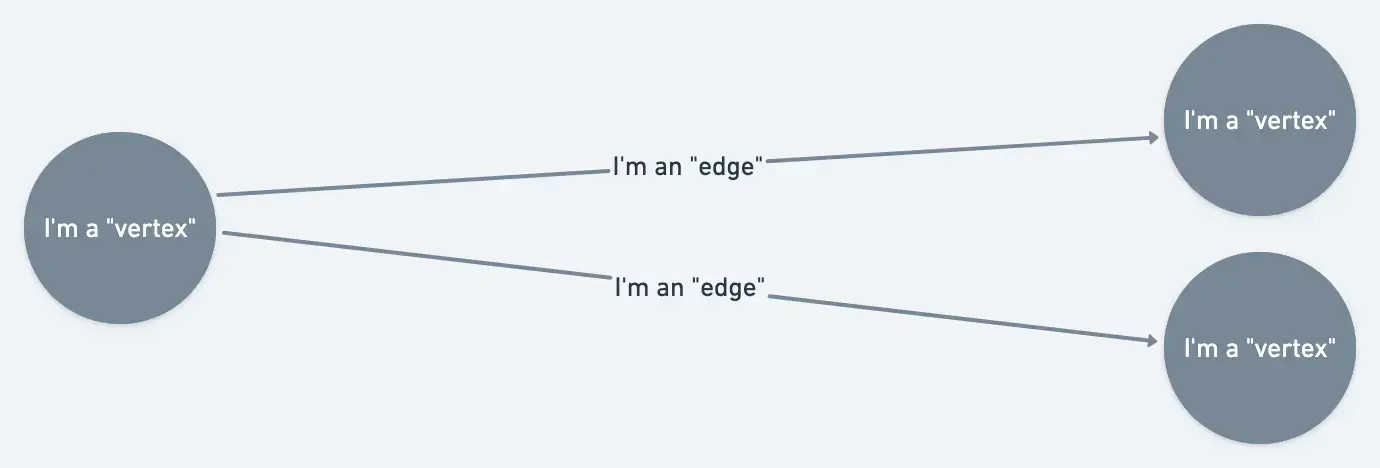
En este mapa de servicios, los hosts y las aplicaciones son los vértices y las líneas que muestran sus relaciones son los bordes.
Para configurar su topología además de la entidad y las relaciones recopiladas por el agente New Relic, utilice nuestra API NerdGraph.
La correlación de topología personalizada se basa en dos conceptos principales:
- Vertex: Un vértice representa una entidad monitora. Es la fuente de donde proviene el incidente o describe un síntoma problemático. Un vértice tiene un atributo (pares de valores principales) configurado para él, como GUID de entidad u otros ID, que permiten asociarlo con un evento de incidente entrante.
- Edges: Una arista es una conexión entre dos vértices. Los bordes describen la relación entre los vértices.
Puede resultar útil comprender cómo se utiliza la topología para correlacionar incidentes:
Primero, New Relic reúne todos los incidentes relevantes. Esto incluye incidentes en los que los pasos 1 y 2 de la lógica de decisión son verdaderos y que también están dentro del período de tiempo definido en la configuración avanzada.

A continuación, intentamos asociar cada incidente a un vértice en su gráfico de topología, utilizando el atributo que define un vértice y el atributo disponible en el incidente.

Un ejemplo de los pasos para asociar el incidente con la información del gráfico de topología.
Luego, los pares de vértices asociados con el incidente se prueban utilizando el operador "topológicamente dependiente" para determinar si estos vértices están conectados entre sí.

Este operador verifica si hay alguna ruta en el gráfico que conecte los dos vértices dentro de cinco saltos.
Luego se correlacionan los incidentes y se fusionan los problemas.
Agregar atributo al evento incidente
Los incidentes se conectan a los vértices empleando el atributo definitorio de un vértice. (En el ejemplo de topología en Topología explicada, cada vértice tiene un atributo definitorio "CID" con un valor único). A continuación, el sistema de alertas de New Relic encuentra un vértice que coincide con el atributo.
Si el atributo definitorio que le gustaría usar en sus vértices aún no está en su evento de incidente, use cualquiera de estas opciones para agregarlo:
Crear o ver topología
Para configurar su topología o ver la topología existente, consulte el tutorial de topología de NerdGraph.










